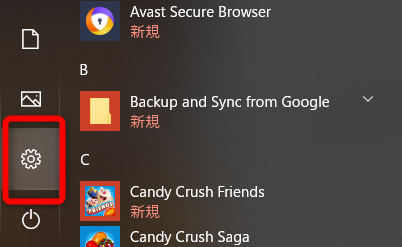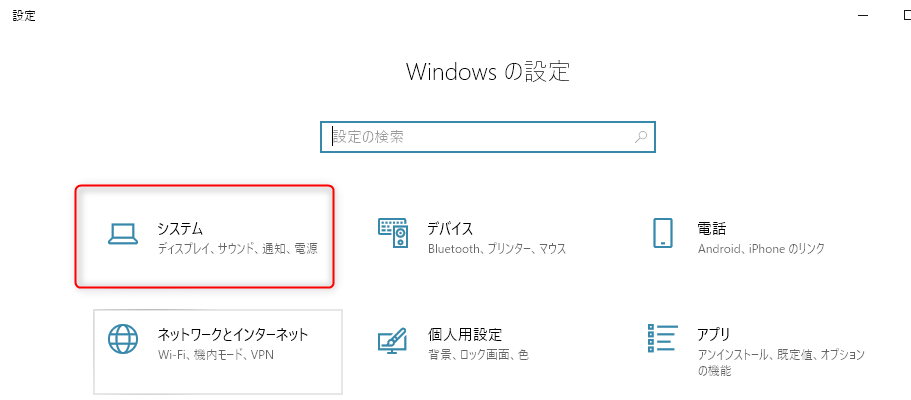Windows 10 クリップボード履歴を利用する
大幅にパワーアップしたクリップボード履歴を利用する
「Windows 10 October 2018 Update」でクリップボードが大幅に機能追加されました。追加された機能は「履歴」と「同期」です。
過去のクリップボードでは、クリップボードには1個の履歴が保存されますが、機能拡張したクリップボード履歴は何世代か古いクリップボードを履歴を保存できます。
また、クリップボードの履歴をクラウドで同期してログインしている同じアカウントでクリップボード履歴を同期できます
クリップボードの履歴と同期を有効にする
1.スタートメニュー(Windowsキー)を押して、「設定」をクリックします
2.「システム」を選択します
3.「クリップボード」を選択します
4.クリップボード機能を利用するので、クリップボードの履歴より「オン」を選択します
5.クリップボード履歴の同期を利用する場合は、他デバイスとの同期を「開始する」を選択します。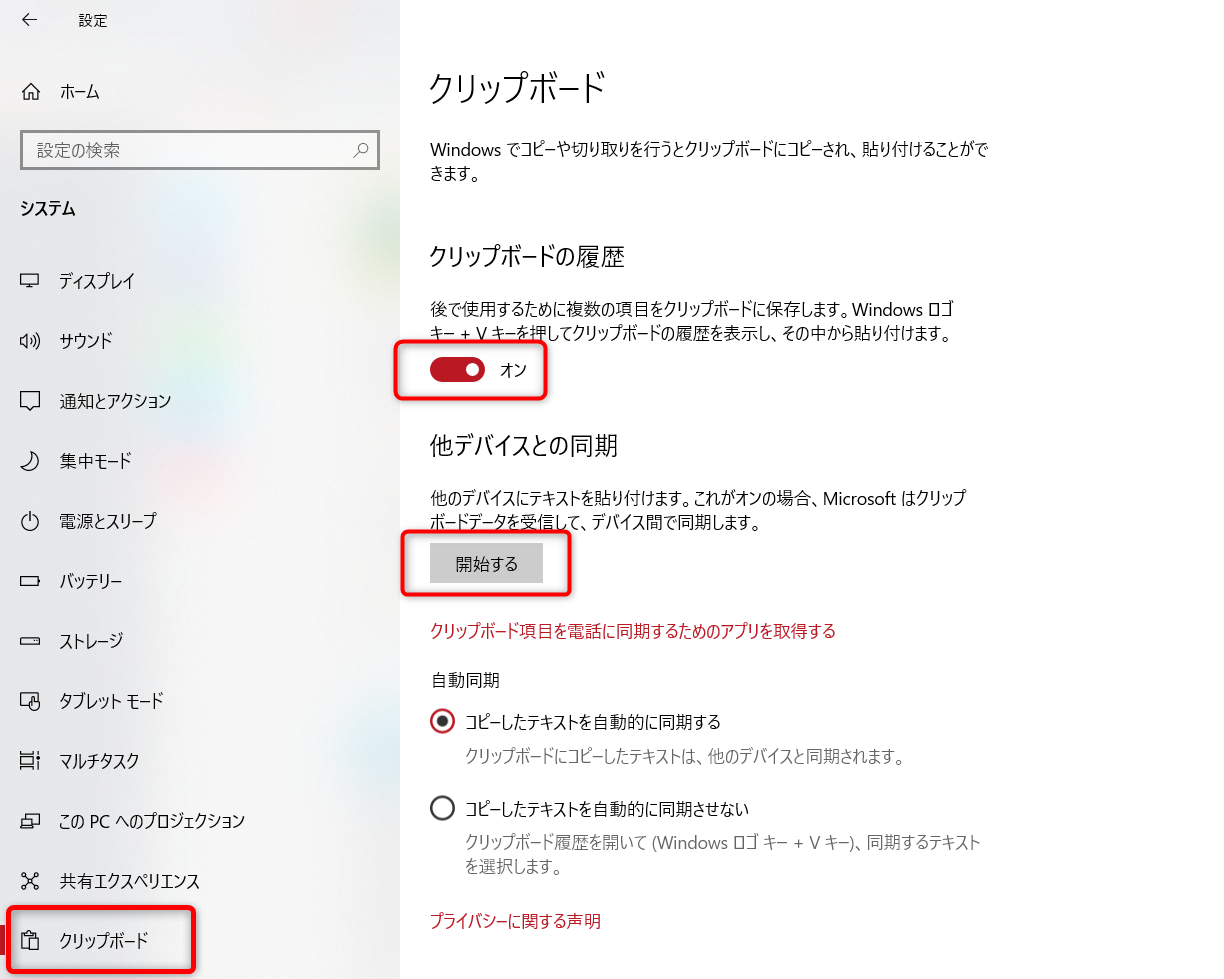
クリップボードの履歴を利用する
クリップボード履歴を呼び出すには「Windowsキー」+「V」を押します。
下記の画像のように、過去に保存した履歴がクリップボードに保存され一覧で表示されます
クリップボードの内容をクリアーしたり、再起動してもクリアーされないようにするには「…」を選択すると、「削除」・「ピン留めする」・「同期」・「すべてクリア」を選択できます。
ピン留めすると、シャットダウンや再起動を行なってもクリップボード履歴として保存されます